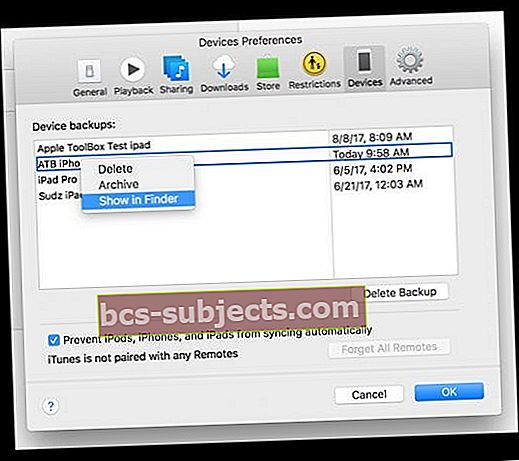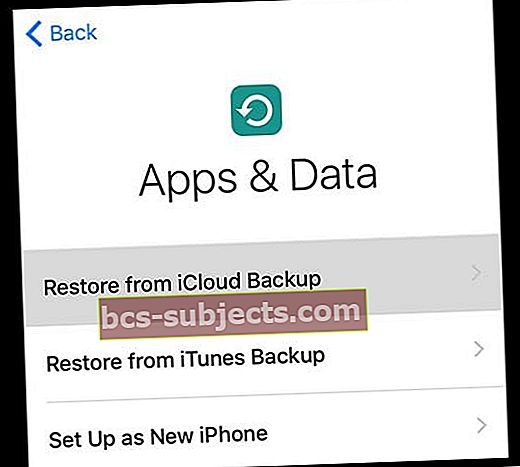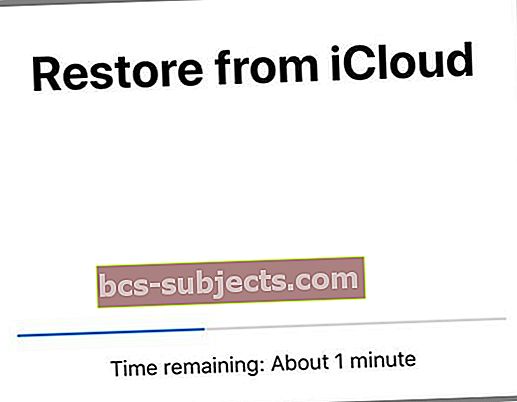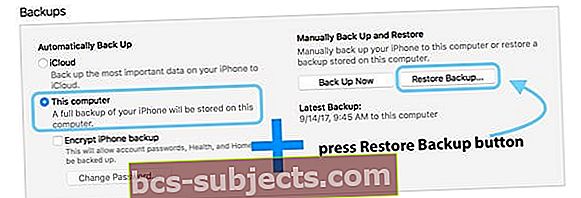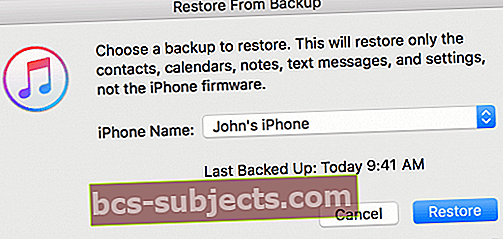Tuto otázku dostáváme téměř každý den: jak mohu získat smazané textové zprávy zpět? Všichni víme, že texty a zprávy jsou někdy smazány náhodou.
Je to realita, zvláště pokud necháte svůj iPhone nebo iPad půjčit dětem, manželovi nebo děvčatům / přítelům, členům rodiny nebo dokonce obyčejným starým přátelům.
Většinou to není úmyslné, stačí přejetím správným směrem a bouchnout, že konverzace se zprávami (a všechny připojené obrázky / videa / samolepky / gify) jsou pryč. ALE ne nutně k dobrému.
Podívejte se na svá další zařízení, včetně počítačů Mac!
Pokud se ptáte, jak mohu načíst smazané zprávy iMessage nebo texty? Nehledejte nic jiného než Mac nebo jiná zařízení iDevices.
Pokud nepoužíváte Zprávy na iCloudu A NEPOUŽÍVÁTE Zprávy se stejným Apple ID na více než jednom iDevice nebo iDevice a Mac, pokud odstraníte textové vlákno na jednom zařízení, NEMAŽÍ se to na žádném jiném zařízení.
Nejprve tedy zkontrolujte jakékoli jiné zařízení a zjistěte, zda tam vlákno zprávy je.
Všechna vaše zařízení by měla umožňovat obnovení iMessage i SMS, pouhým otevřením aplikace pro zprávy!
Aby to fungovalo, musíte mít ve svém počítači dříve aktivovanou službu iMessage nebo další iDevice se stejným Apple ID AND není povoleno Zprávy na iCloudu.
Pokud tedy používáte Zprávy na svém Macu nebo jiném iDevice, přepošlete toto vlákno sobě, aby se kopie přesunula do zařízení, kde jste jej odstranili.
Nezapomeňte, že když odpovíte, bude to odpovídat vám a NE původnímu odesílateli.
Abyste mohli konverzovat s původním odesílatelem, musíte začít novou zprávu.
Tato možnost je tedy pro lidi, kteří chtějí pouze informace obsažené v textech, NE pro ty, kteří chtějí pokračovat v budování konverzace.
Používám zprávy na iCloudu, jaké jsou moje možnosti pro obnovení odstraněného textu?
Lidem, kteří používají iCloud a zprávy na iCloudu, iOS automaticky ukládá všechny vaše zprávy iMessages, textové (SMS) a multimediální (MMS) zprávy na iCloud.
Zprávy na iCloudu se bohužel aktualizují automaticky, takže když odstraníte zprávu, fotografii nebo konverzaci na jednom zařízení, budou okamžitě odstraněny ze všech vašich zařízení.
Tato synchronizace mezi zařízeními znamená, že všude, kde používáte iMessage, máte vždy stejný pohled - a to je obvykle skvělá funkce.
Když však omylem smažete zprávu, je to velmi špatná věc - protože tato smazaná zpráva již není k dispozici na žádném zařízení.
Právě jste smazali tuto zprávu?
Pokud jste tuto zprávu odstranili právě teď, můžete ji obnovit vypnutím Zpráv v iCloudu co nejdříve (co nejdříve).
Když vypnete Zprávy na iCloudu, objeví se zpráva s dotazem, zda si chcete stáhnout zprávy a zakázat Zprávy na iCloudu.
Klepněte na Zakázat a stáhnout zprávy.
Pokud je vaše zpráva stále na Apple's Message na serverech iCloud, stáhne se do vašeho zařízení!
Jak obnovit smazané textové zprávy z iPhonu nebo iPadu pomocí zálohy aplikace iCloud nebo iTunes / Finder
Pokud nemáte jiné zařízení Apple nebo jste neaktivovali iMessages, jak dostáváte staré textové zprávy zpět?
Jedinou další možností (mimo některé aplikace třetích stran) je podívat se na zálohu iPhonu v iTunes nebo iCloudu.
Pokud zálohujete přes iCloud nebo iTunes, všechny vaše konverzace textových zpráv (SMS, MMS a iMessages) zůstanou zachovány v záloze vašeho iPhonu - takže pokud jste zálohovali nedávno, tato vlákna tam budou.
Ale tyto zálohy obsahují pouze informace do data a času zálohy.
Takže je tu další důvod, proč zapnout iCloud BackUp - pokud jste ještě neměli dobrý důvod.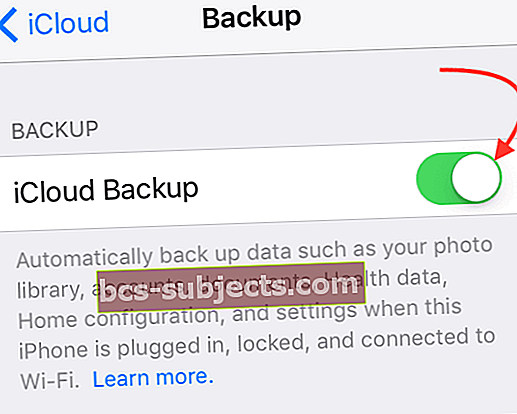
Jako rychlou připomínku zapněte iCloud BackUp tím, že přejdete naNastavení> Profil Apple ID> iCloud> Zálohování iCloud a zapněte jej.
Najděte zálohy na iCloudu
Takže pokud jste nedávno ztratili své textové zprávy, obnovte nejnovější zálohu a získejte všechny ty zprávy, které byly aktuální v době vytvoření zálohy.
Chcete-li zkontrolovat, kdy jste naposledy zálohovali na iCloudu, přejděte na Nastavení> Profil Apple ID> iCloud> Správa úložiště> Zálohování> Vaše zařízenípro zobrazení data a velikosti jeho nejnovější zálohy.
Dříve umístění záloh iOS iCloud
- Pro iOS 10.3 přejděte na Nastavení> Profil Apple ID> iCloud. Klepněte na graf, který ukazuje vaše využití iCloudu, a pak klepněte na Spravovat úložiště
- V systému iOS 10.2 nebo starším přejděte na Nastavení> iCloud> Úložiště> Správa úložiště
Najděte zálohy aplikací macOS Catalina + Finder
- Připojte zařízení iOS nebo iPadOS k počítači Mac se systémem macOS Catalina a vyšším
- Otevřete nové okno ve Finderu a vyberte zařízení z postranního panelu
- Přejděte na kartu Obecné a klikněte na Spravovat zálohy
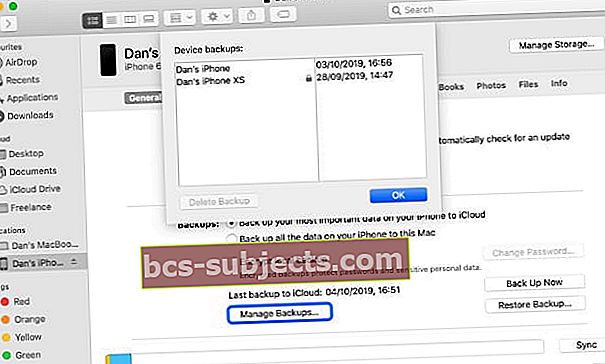 Vyhledejte konkrétní zálohy ve Finderu a kliknutím na klávesu Control je zobrazte ve Finderu.
Vyhledejte konkrétní zálohy ve Finderu a kliknutím na klávesu Control je zobrazte ve Finderu. - Podržte klávesu Control a klikněte na požadovanou zálohu iDevice
- Vyberte Zobrazit ve Finderu
Najděte zálohy iTunes (macOS Mojave a níže)
- Otevřete iTunes
- Na horním panelu nabídek klepněte na iTunes> Předvolby
- Klikněte na Zařízení
- Podržte klávesu Control a klikněte na požadovanou zálohu zařízení
- Vyberte Zobrazit ve Finderu
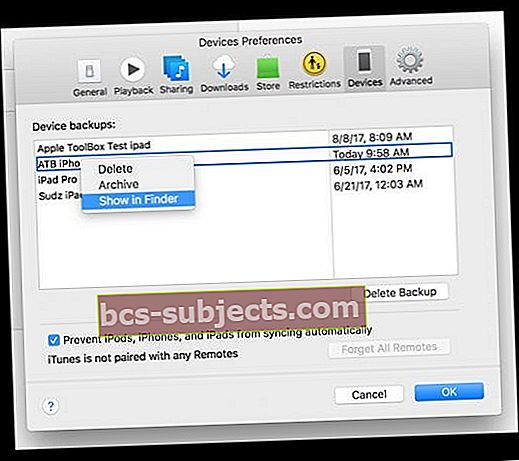
- Okno zobrazuje všechny dostupné zálohy s daty
Další informace o aplikaci Finder a zálohách iTunes najdete v tomto článku.
Všechno se vrací, nejen zprávy!
Nezapomeňte, že tento proces vrátí vše zpět na poslední zálohu, takže pokud jste pořídili spoustu fotek, videí nebo stáhli spoustu aplikací či knih, tyto položky se nezobrazí a budete si je muset stáhnout znovu . U fotek a videí je nezapomeňte zálohovat pomocí jiného než iCloud - jako je váš Disk Google, Dropbox nebo vaše záložní umístění.
A pokud jste nikdy nezálohovali pomocí iTunes nebo iCloudu nebo jste nedávno nezálohovali, vaše texty jsou bohužel navždy ztraceny. Toto je bohužel v současnosti jediný způsob, jak načíst náhodně smazané texty.
Obnovte ze zálohy iCloud
- Vypněte funkci Najít můj iPhone pomocíNastavení> Profil Apple ID> iCloud> Najít můj iPhone> Vypnuto
- Jít do Nastavení> Obecné> Obnovit> Vymazat veškerý obsah a nastavení
- Na obrazovce Aplikace a data klepněte na Obnovit ze zálohy iCloud a, přihlaste se na iCloud
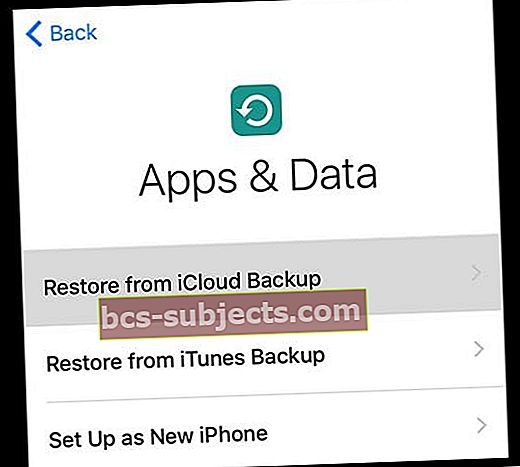
- VybratVyberte možnost Zálohovat a vyberte preferovanou zálohu ze seznamu dostupných záloh a potom klepněte na modré tlačítko Obnovit
- Váš iPhone vás požádá, abyste si vybrali, kterou zálohu iCloudu chcete obnovit (pokud máte více než jednu.) Apple vaše zálohy iCloudu orazítkuje daty a časy, takže si vyberte zálohu s datem těsně předtím, než tyto textové zprávy omylem smažete
- iCloud se začne obnovovat a poskytne vám odhad dokončení. Často to trvá jen několik minut, ale příležitostně i více (i hodin). Buďte tedy trpěliví!
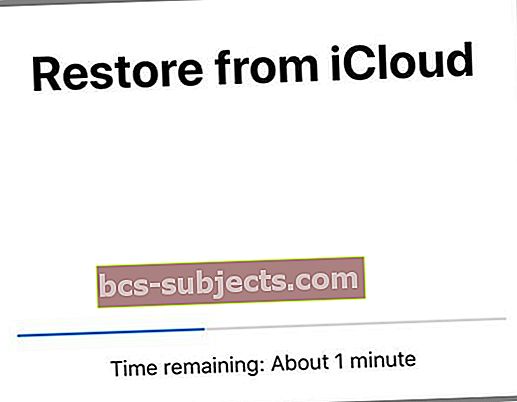
Po použití zálohy iCloud k obnovení
- Po restartu iOS stáhne veškerou zakoupenou hudbu, filmy, televizní pořady, aplikace, knihy, fotografie a další obsah
- Pokud se zobrazí výzva, obnovte své položky zadáním hesel pro účty iTunes Store, App Store a iBooks Store
Obnovení ze zálohy iTunes
- Vypněte funkci Najít můj iPhone pomocíNastavení> Profil Apple ID> iCloud> Najít můj iPhone> Vypnuto
- Připojte svůj iPhone nebo iPad a otevřete iTunes
- Vyberte zařízení a klepněte na Souhrn
- Vyberte buď Tento počítač
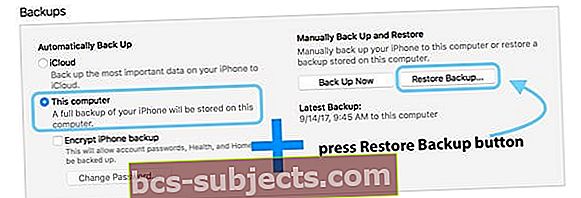
- Vyberte Obnovit zálohu v iTunes
- Ze seznamu dostupných záloh vyberte zálohu, kterou chcete obnovit, a nezapomeňte vybrat zálohu se datem těsně předtím, než jste omylem smazali tyto textové zprávy
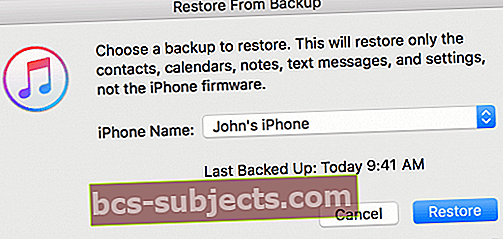
- Klepněte na Obnovit a počkejte na dokončení obnovení
- U šifrovaných záloh zadejte přístupový kód
- Po restartování zařízení počkejte, až se synchronizuje s iTunes
- Od verze iTunes 12.7 již aplikace nejsou spravovány, takže je třeba stáhnout všechny aplikace na každém zařízení
Nezálohuji svůj iPhone pomocí iCloudu nebo iTunes, jak mohu obnovit své odstraněné zprávy?
Pokud nezálohujete, můžete zkusit nástroj jiného výrobce nebo se zeptat svého poskytovatele mobilních telefonů pro iPhone, zda ukládá vaše textové zprávy na jejich servery.
Připojte se k třetí straně!
A samozřejmě k tomu existuje aplikace. Existuje spousta aplikací, které tvrdí, že v této přesné situaci pomáhají.
Tyto nástroje sledují data na vašem iDevice a skenují soubory textových zpráv v úložišti, které je připraveno k přepsání.
Místo doporučení konkrétní aplikace doporučujeme prohledat App Store pomocí vyhledávacího dotazu, jako je Obnovit smazané texty nebo varianty.
Podívejte se, jaké jsou možnosti, a přečtěte si recenze.
Některé aplikace fungují podle slibu, zatímco jiné ne, takže je nejlepší zkontrolovat tyto recenze a zjistit, zda aplikace plní své sliby.

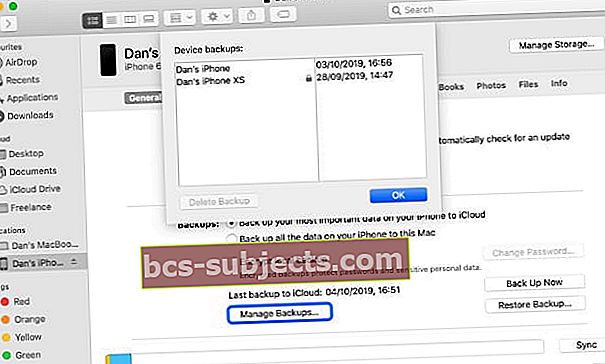 Vyhledejte konkrétní zálohy ve Finderu a kliknutím na klávesu Control je zobrazte ve Finderu.
Vyhledejte konkrétní zálohy ve Finderu a kliknutím na klávesu Control je zobrazte ve Finderu.